
Trong thời đại số hóa, việc quản lý và hạn chế thời gian xem máy tính trở thành một yếu tố then chốt để duy trì sức khỏe kỹ thuật số và nâng cao chất lượng cuộc sống. Ngày càng nhiều người nhận thấy sự cần thiết của việc kiểm soát mức độ tiếp xúc với màn hình, không chỉ để bảo vệ đôi mắt mà còn để cải thiện năng suất, chất lượng giấc ngủ và cân bằng cuộc sống số. Bài viết này sẽ cung cấp một cái nhìn toàn diện về cách để hạn chế thời gian xem máy tính hiệu quả, từ việc hiểu rõ tác động đến sức khỏe đến việc tận dụng các công cụ quản lý thời gian sử dụng thiết bị như tính năng “Thời gian sử dụng” trên các thiết bị của Apple, giúp bạn đạt được một sự hài lòng và cân bằng hơn.
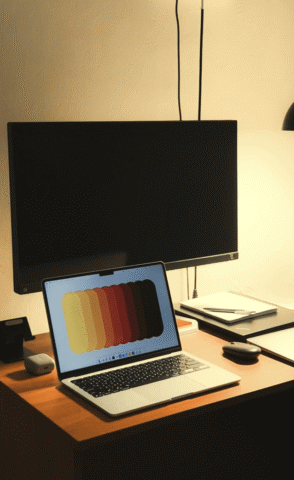
Tại Sao Cần Hạn Chế Thời Gian Xem Máy Tính?
Thời gian sử dụng máy tính và các thiết bị điện tử ngày càng tăng cao, gây ra nhiều hệ lụy đáng lo ngại. Việc nhận thức rõ những tác động tiêu cực này là bước đầu tiên quan trọng để thay đổi thói quen. Sức khỏe mắt là một trong những bộ phận chịu ảnh hưởng trực tiếp, dẫn đến tình trạng mỏi mắt kỹ thuật số, khô mắt và thậm chí tăng nguy cơ cận thị ở trẻ em và người lớn.
Không chỉ dừng lại ở mắt, ánh sáng xanh từ màn hình còn ảnh hưởng nghiêm trọng đến chu kỳ giấc ngủ tự nhiên của cơ thể. Nó ức chế sản xuất melatonin, hormone gây buồn ngủ, khiến chúng ta khó đi vào giấc ngủ và giảm chất lượng giấc ngủ tổng thể. Về mặt năng suất, việc dành quá nhiều thời gian cho máy tính có thể làm giảm sự tập trung, gây phân tâm và ảnh hưởng đến hiệu quả công việc hay học tập.
Bên cạnh đó, các tác động tiêu cực đến tâm lý cũng ngày càng được quan tâm. Việc tiếp xúc liên tục với mạng xã hội và thông tin trực tuyến có thể gây ra lo âu, trầm cảm, cảm giác cô lập và hội chứng sợ bỏ lỡ (FOMO). Do đó, việc chủ động tìm hiểu các cách để hạn chế thời gian xem máy tính là vô cùng cần thiết để bảo vệ sức khỏe toàn diện.

Các Bước Cơ Bản Để Hạn Chế Thời Gian Xem Máy Tính
Để thực hiện việc kiểm soát thời gian sử dụng thiết bị một cách hiệu quả, cần có một kế hoạch rõ ràng và sự cam kết. Bắt đầu bằng việc đánh giá thói quen hiện tại của bản thân.
Đánh Giá Mức Độ Sử Dụng Hiện Tại
Trước tiên, hãy dành thời gian để hiểu rõ bạn đang sử dụng máy tính như thế nào. Ghi lại tổng thời gian sử dụng màn hình mỗi ngày và phân loại theo mục đích. Các công cụ tích hợp sẵn trên thiết bị như “Thời gian sử dụng” của Apple sẽ cung cấp báo cáo chi tiết về lượng thời gian bạn dành cho từng ứng dụng và trang web. Việc này giúp bạn nhận diện những “kẻ hút thời gian” chính.
Đặt Ra Mục Tiêu Cụ Thể
Sau khi đã nắm được thói quen, hãy đặt ra các mục tiêu thực tế và có thể đo lường được. Ví dụ, thay vì nói “tôi sẽ dùng ít máy tính hơn”, hãy đặt mục tiêu “tôi sẽ giảm 30 phút thời gian sử dụng mạng xã hội mỗi ngày” hoặc “tôi sẽ không dùng máy tính sau 9 giờ tối”. Mục tiêu cụ thể sẽ dễ dàng thực hiện và theo dõi hơn.
Lên Kế Hoạch Sử Dụng Hợp Lý
Lên kế hoạch cho thời gian sử dụng máy tính giống như lập lịch cho các cuộc hẹn quan trọng. Xác định những khoảng thời gian bạn cần dùng máy tính cho công việc hoặc học tập và những khoảng thời gian bạn hoàn toàn không dùng. Đặt lịch cho các “giờ nghỉ” không sử dụng thiết bị và tìm kiếm các hoạt động thay thế lành mạnh, như đọc sách, tập thể dục hoặc dành thời gian cho gia đình.
Tận Dụng Các Công Cụ Hỗ Trợ
Hiện nay, có rất nhiều ứng dụng và tính năng được thiết kế để giúp bạn quản lý thời gian sử dụng màn hình. Các hệ điều hành như iOS, iPadOS và macOS đều có tính năng “Thời gian sử dụng” mạnh mẽ. Ngoài ra, các ứng dụng của bên thứ ba cũng cung cấp các chức năng tương tự. Sử dụng chúng để đặt giới hạn, theo dõi tiến độ và nhận nhắc nhở khi cần thiết.

Ứng Dụng “Thời Gian Sử Dụng” Của Apple: Giải Pháp Toàn Diện
Tính năng “Thời gian sử dụng” của Apple là một công cụ mạnh mẽ giúp người dùng kiểm soát việc sử dụng iPhone và iPad. Nó cung cấp cái nhìn chi tiết về thời gian bạn dành cho thiết bị, ứng dụng, trang web. Đồng thời, nó cho phép bạn đặt giới hạn và quản lý việc sử dụng cho bản thân hoặc các thành viên trong gia đình.
Thiết Lập Và Kích Hoạt Tính Năng
Việc bắt đầu sử dụng “Thời gian sử dụng” rất đơn giản, bất kể bạn thiết lập cho thiết bị của mình hay của con cái. Nó cung cấp một cách trực quan để quản lý mức độ tương tác với công nghệ.
Bật Thời Gian Sử Dụng Cho Thiết Bị Của Bạn
Nếu bạn chưa kích hoạt “Thời gian sử dụng” trong quá trình thiết lập ban đầu, bạn hoàn toàn có thể bật nó sau này. Mở ứng dụng Cài đặt, cuộn xuống và chọn “Thời gian sử dụng”. Tiếp theo, chạm vào “Hoạt động ứng dụng & web”, rồi bật “Bật hoạt động ứng dụng & web” để bắt đầu theo dõi.
Bật Thời Gian Sử Dụng Cho Thiết Bị Của Con Bạn
Để quản lý thiết bị của con bạn, bạn cũng thực hiện các bước tương tự. Trong Cài đặt, chạm vào “Thời gian sử dụng”, sau đó chọn tên của con bạn trong mục Gia đình. Hệ thống sẽ hướng dẫn bạn qua các bước để thêm cài đặt phù hợp với lứa tuổi, nhận báo cáo và thiết lập khóa cài đặt.
Khóa Cài Đặt Thời Gian Sử Dụng Bằng Mật Mã
Việc thiết lập một mật mã “Thời gian sử dụng” là điều cần thiết để đảm bảo rằng các cài đặt giới hạn đã đặt không bị thay đổi. Điều này đặc biệt quan trọng khi bạn quản lý thiết bị của trẻ nhỏ hoặc muốn tự mình kiên định với các giới hạn đã đặt. Bạn có thể tạo, thay đổi hoặc xóa mật mã này bất cứ lúc nào sau đó.
Để khóa cài đặt, hãy mở Cài đặt, chọn “Thời gian sử dụng”, sau đó cuộn xuống và chạm vào “Khóa cài đặt Thời gian sử dụng”. Đối với thiết bị của trẻ, bạn chọn tên con trong Gia đình rồi chạm vào “Khóa cài đặt Thời gian sử dụng”. Sau đó, bạn nhập mật mã và đăng nhập vào Tài khoản Apple của mình để xác nhận.
Quản Lý Các Giới Hạn Sử Dụng Chi Tiết
“Thời gian sử dụng” cung cấp nhiều tùy chọn để quản lý giới hạn, giúp bạn hoặc con bạn sử dụng thiết bị một cách an toàn và hợp lý. Các cài đặt này cho phép tùy chỉnh sâu rộng, từ giới hạn ứng dụng đến quyền riêng tư.
Quản Lý Cài Đặt Của Riêng Bạn
Bạn có thể dễ dàng quản lý cài đặt “Thời gian sử dụng” cho thiết bị cá nhân. Chỉ cần vào Cài đặt, chọn “Thời gian sử dụng”, sau đó chọn danh mục cụ thể để đặt giới hạn hoặc các hạn chế khác theo nhu cầu.
Quản Lý Cài Đặt Cho Thiết Bị Của Trẻ
Để quản lý cài đặt cho trẻ, bạn cũng truy cập “Thời gian sử dụng” trong Cài đặt. Chọn tên của trẻ, nhập mật mã “Thời gian sử dụng” nếu được yêu cầu, rồi chọn danh mục để đặt giới hạn và hạn chế phù hợp với lứa tuổi.
Quản Lý Với Chia Sẻ Trong Gia Đình
Với tính năng Chia sẻ trong gia đình, việc quản lý “Thời gian sử dụng” cho các thành viên trở nên thuận tiện hơn. Vào Cài đặt, chạm vào Gia đình, chọn tên của trẻ, sau đó chọn “Thời gian sử dụng”. Nhập mật mã khi cần thiết và điều chỉnh các giới hạn. Đảm bảo tất cả thiết bị trong nhóm được cập nhật phần mềm mới nhất để đồng bộ hóa hiệu quả.
Theo Dõi Báo Cáo Mức Độ Sử Dụng
Sau khi thiết lập “Thời gian sử dụng”, bạn sẽ nhận được các báo cáo chi tiết về cách thức sử dụng thiết bị. Những báo cáo này cung cấp thông tin quý giá, giúp bạn hiểu rõ hơn về thói quen kỹ thuật số của mình hoặc của con bạn. Chúng bao gồm tổng thời gian sử dụng, ứng dụng và trang web được dùng nhiều nhất.
Để xem báo cáo, vào Cài đặt, chọn “Thời gian sử dụng”, sau đó chạm vào “Xem tất cả hoạt động ứng dụng & web”. Bạn có thể chọn xem báo cáo theo Tuần hoặc Ngày để có cái nhìn tổng quan. Trong mục “Dùng nhiều nhất”, bạn có thể chọn một ứng dụng hoặc trang web cụ thể để xem chi tiết hơn hoặc điều chỉnh giới hạn ngay lập tức. Tính năng này rất hữu ích để nắm bắt và điều chỉnh cách để hạn chế thời gian xem máy tính hiệu quả.
Phản Hồi Yêu Cầu Ngoại Lệ Của Trẻ
Khi bạn đã thiết lập giới hạn với “Thời gian sử dụng” hoặc tính năng “Hỏi để mua”, trẻ có thể gửi yêu cầu ngoại lệ. Là cha mẹ hoặc người giám hộ, bạn có thể xem xét và phản hồi các yêu cầu này trực tiếp trên thiết bị của trẻ hoặc thiết bị của mình. Điều này cho phép sự linh hoạt trong việc quản lý, đồng thời vẫn duy trì sự kiểm soát cần thiết.
Trẻ có thể yêu cầu thêm thời gian sử dụng sau khi đạt giới hạn giờ nghỉ, xin phép tải ứng dụng hoặc mua nội dung trên App Store, hoặc yêu cầu thêm số điện thoại mới vào danh sách liên hệ đã phê duyệt. Việc phản hồi kịp thời giúp duy trì sự tin cậy và hiểu biết giữa cha mẹ và con cái trong quá trình quản lý thời gian sử dụng thiết bị.
Các Tính Năng Nổi Bật Giúp Hạn Chế Thời Gian Màn Hình
“Thời gian sử dụng” của Apple không chỉ là một công cụ theo dõi. Nó tích hợp nhiều tính năng chuyên biệt được thiết kế để hỗ trợ bạn và gia đình trong việc sử dụng thiết bị một cách an toàn và có trách nhiệm.
Giờ Nghỉ
Tính năng Giờ nghỉ cho phép bạn lên lịch các khoảng thời gian cụ thể mà bạn muốn hạn chế sử dụng thiết bị. Trong khoảng thời gian này, hầu hết các ứng dụng và thông báo sẽ bị chặn, trừ những ứng dụng bạn đã chọn cho phép và các cuộc gọi điện thoại. Việc này tạo ra một không gian số tĩnh lặng, khuyến khích các hoạt động khác.
Nếu bạn đã đặt mật mã “Thời gian sử dụng”, Giờ nghỉ có tùy chọn “Chặn vào giờ nghỉ”. Khi tùy chọn này được kích hoạt, việc nhập mật mã sẽ cho phép bạn phê duyệt thêm 15 phút, một giờ hoặc cả ngày sử dụng. Đối với tài khoản của trẻ, trẻ có thể yêu cầu thêm một phút hoặc gửi yêu cầu đến cha mẹ để được phê duyệt.
Giới Hạn Ứng Dụng
Giới hạn ứng dụng là một công cụ hiệu quả để kiểm soát thời gian bạn hoặc trẻ dành cho từng loại ứng dụng hoặc ứng dụng cụ thể. Bạn có thể đặt giới hạn thời gian cho các danh mục ứng dụng như “Trò chơi” hoặc “Mạng xã hội”. Điều này giúp tạo ra sự cân bằng, khuyến khích sử dụng các ứng dụng hữu ích và hạn chế những ứng dụng gây mất tập trung.
Ví dụ, bạn có thể muốn dành nhiều thời gian hơn cho các ứng dụng tăng năng suất để hỗ trợ công việc. Trong khi đó, bạn đặt giới hạn chặt chẽ hơn cho các ứng dụng giải trí. Tính năng này giúp xây dựng thói quen sử dụng ứng dụng có mục đích và có kiểm soát hơn.
Luôn Cho Phép
Trong khi Giờ nghỉ và Giới hạn ứng dụng giúp hạn chế, tính năng Luôn cho phép cung cấp sự linh hoạt. Bạn có thể chọn những ứng dụng hoặc danh bạ cụ thể luôn được phép truy cập. Ngay cả trong Giờ nghỉ, các ứng dụng như Điện thoại, FaceTime, Tin nhắn và danh bạ iCloud vẫn sẽ hoạt động.
Điều này đảm bảo rằng bạn hoặc con bạn luôn có thể liên lạc trong trường hợp khẩn cấp. Bạn cũng có thể chọn thêm các ứng dụng quan trọng khác vào danh sách này. Để sử dụng tính năng này, bạn cần bật danh bạ iCloud.
Khoảng Cách Màn Hình
Bảo vệ sức khỏe mắt là một ưu tiên hàng đầu, và tính năng Khoảng cách màn hình được thiết kế để hỗ trợ điều này. Nó khuyến khích người dùng trẻ tuổi phát triển thói quen xem lành mạnh nhằm giảm nguy cơ cận thị. Đối với mọi lứa tuổi, nó giúp giảm mỏi mắt do sử dụng thiết bị quá gần.
Khi thiết bị phát hiện rằng nó được giữ quá gần khuôn mặt trong một khoảng thời gian dài, một nhắc nhở sẽ xuất hiện, hướng dẫn bạn đưa iPhone hoặc iPad ra xa hơn. Đây là một bước đơn giản nhưng rất hiệu quả trong cách để hạn chế thời gian xem máy tính ảnh hưởng đến thị lực.
Giới Hạn Liên Lạc
Giới hạn liên lạc cho phép bạn kiểm soát những người mà bạn hoặc con bạn có thể liên lạc thông qua các ứng dụng như Điện thoại, FaceTime, Tin nhắn và danh bạ iCloud. Bạn có thể thiết lập các giới hạn này cho cả thời gian sử dụng bình thường và trong Giờ nghỉ. Điều này giúp bảo vệ trẻ khỏi những tương tác không mong muốn.
Luôn có ngoại lệ cho các số điện thoại khẩn cấp đã được xác định. Ngoài ra, bạn có thể quản lý danh bạ iCloud của con mình và thậm chí ngăn chúng chỉnh sửa danh bạ, tăng cường sự an toàn và quyền riêng tư trong môi trường số.
Liên Lạc An Toàn
Tính năng Liên lạc an toàn là một công cụ quan trọng khác để bảo vệ trẻ em trên không gian mạng. Nó được thiết kế để phát hiện và cảnh báo trẻ khi nhận hoặc cố gắng chia sẻ ảnh, video nhạy cảm. Tính năng này cung cấp hướng dẫn và tài nguyên phù hợp với độ tuổi để giúp trẻ đưa ra lựa chọn an toàn.
Điều quan trọng cần lưu ý là Apple không có quyền truy cập vào nội dung ảnh hay video của người dùng. Tính năng này hoạt động trên thiết bị của trẻ, tập trung vào việc giáo dục và trao quyền cho trẻ để tự bảo vệ mình trong môi trường kỹ thuật số.
Giới Hạn Về Nội Dung & Quyền Riêng Tư
Giới hạn về Nội dung & Quyền riêng tư cho phép bạn kiểm soát chặt chẽ nội dung, ứng dụng và cài đặt trên thiết bị của mình hoặc của con bạn. Tính năng này rất hữu ích để chặn các nội dung không phù hợp với lứa tuổi. Đồng thời, nó ngăn chặn những thay đổi trái phép đối với các cài đặt quyền riêng tư quan trọng.
Bạn có thể hạn chế truy cập vào các trang web cụ thể, ứng dụng theo độ tuổi, hoặc ngăn chặn việc thay đổi cài đặt như Chia sẻ vị trí của tôi. Đây là một phần không thể thiếu trong việc thiết lập một môi trường số an toàn và được kiểm soát cho trẻ em, đảm bảo rằng trải nghiệm trực tuyến của chúng là lành mạnh và phù hợp.
Mẹo Bổ Sung Để Duy Trì Thói Quen Sử Dụng Máy Tính Lành Mạnh
Ngoài việc sử dụng các công cụ công nghệ, việc hình thành thói quen sống lành mạnh là cốt lõi để giảm thời gian nhìn màn hình. Một số mẹo đơn giản có thể tạo ra sự khác biệt lớn trong cuộc sống hàng ngày của bạn.
Việc đặt ra các khu vực không công nghệ trong nhà là một cách hiệu quả. Ví dụ, phòng ngủ hoặc bàn ăn nên là những không gian không có điện thoại, máy tính. Điều này khuyến khích sự tương tác trực tiếp và cải thiện chất lượng nghỉ ngơi. Tìm kiếm và tham gia vào các sở thích hoặc hoạt động ngoài trời cũng giúp giảm sự phụ thuộc vào thiết bị.
Sử dụng chế độ “Không làm phiền” hoặc tắt thông báo trên điện thoại và máy tính cũng giúp giảm thiểu sự gián đoạn. Điều này cho phép bạn tập trung vào công việc hoặc các hoạt động khác mà không bị phân tâm bởi các tin nhắn liên tục. Cuối cùng, dành thời gian chất lượng với gia đình và bạn bè mà không có sự hiện diện của thiết bị là cách tốt nhất để củng cố các mối quan hệ và tận hưởng cuộc sống thực.
Quản lý cách để hạn chế thời gian xem máy tính là một hành trình liên tục, đòi hỏi sự kiên trì và tự giác. Bằng việc kết hợp các công cụ công nghệ như tính năng “Thời gian sử dụng” của Apple với những thói quen sống lành mạnh, chúng ta có thể tạo ra một môi trường kỹ thuật số cân bằng và tích cực. Việc chủ động kiểm soát thời gian sử dụng màn hình sẽ mang lại những lợi ích đáng kể cho sức khỏe thể chất, tinh thần và nâng cao chất lượng cuộc sống. Hãy bắt đầu hành động ngay hôm nay để xây dựng một tương lai số lành mạnh hơn.
Ngày Cập Nhật Mới Nhất: Tháng 10 24, 2025 by Cơ khí Quốc Cường

Chuyên gia cơ khí chính xác tại Cơ khí Quốc Cường – là một trong những công ty hàng đầu Việt Nam chuyên sâu về sản xuất, gia công cơ khí.
